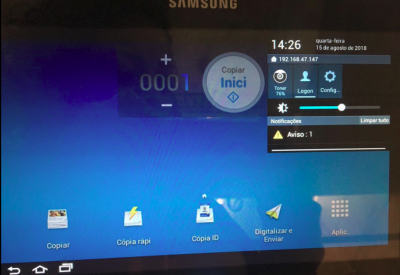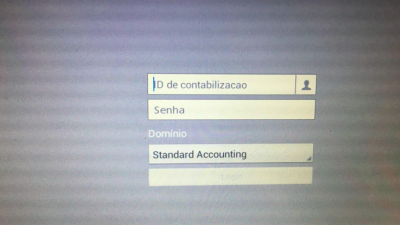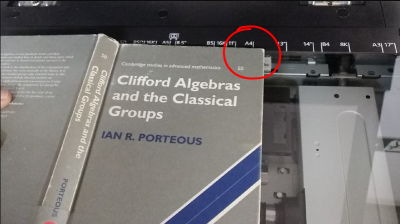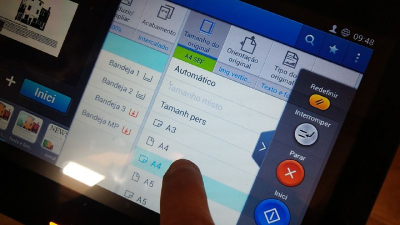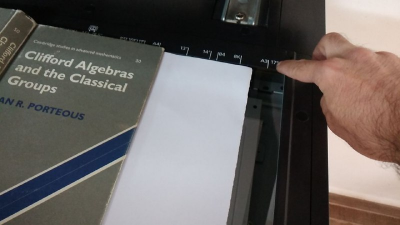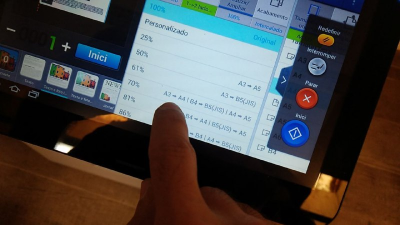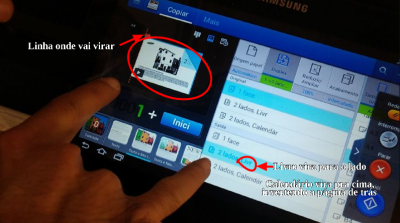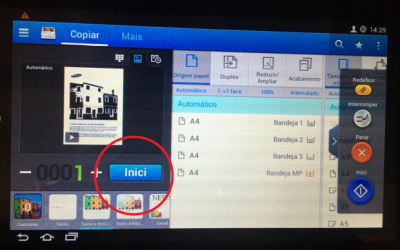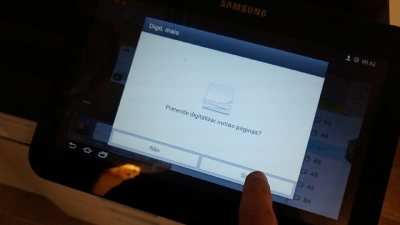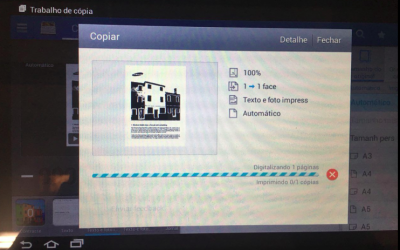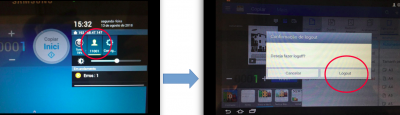This is an old revision of the document!
Table of Contents
IMPORTANTE: APENAS PARA DOCENTES
Solicitação de senha
Envie uma mensagem para senhacopiadora@lists.ime.usp.br através de seu email do IME mencionando quais impressoras serão utilizadas.
Você pode fazer cópias nas impressoras Escada e Compasso da seguinte maneira:
O painel inicial tem a seguinte aparência:
No painel inicial, localize o campo de logon no ícone de ferramenta no canto superior direito
Para fazer o logon, utilize os dados de usuário fornecido no email
Você pode inserir o documento no leitor ou então pelo alimentador automático de papel
- Se usar o leitor, feche a tampa se possível
- Se usar o alimentador, insira as folhas e ajuste o apoio lateral
No Painel inicial, selecione a opção COPIAR
Se necessário, ajuste as configurações de cópia:
Verifique o tamanho e a orientação do original. Exemplo:
Como o exemplo é aproximadamente um “A4 Paisagem”, escolha o tamanho do original “A4 Paisagem”. O Scanner só vai escanear até o tamanho solicitado. Escolha sempre o tamanho apropriado ou imediatamente maior para garantir que irá pegar tudo o que você precisa.
Lembre-se sempre que o papel que está nas bandejas da impressora é tamanho A4. Na eventualidade de você ter um original no vidro de maior tamanho (A3 por exemplo), você precisará, além de escolher o tamanho A3, Reduzir obrigatoriamente! Exemplo: Nossa folha vai até quase o A3
Para que todo esse conteúdo A3 saia na folha A4 que tem na impressora, escolha reduzir para a razão apropriada. Algumas proporções comuns já estão indicadas, como por exemplo A3→A4 é 70% (A3=297x420mm e A4, 210x297mm)
Caso queira imprimir frente e verso:
No nosso exemplo, mantenha o “Original 1 Face” pois estamos tratando o livro inteiro como se fosse uma página única A4 na orientação Paisagem. Na saída, se quiser frente e verso, a diferença entre Livro e Calendário é onde você quer “virar” a página: Livro espera que você vire pegando a borda direita e levando para a esquerda, enquanto que Calendário espera que você pegue borda inferior e puxe para cima. A linha no exemplo indica visualmente onde estaria eixo de rotação para virar a página.
Selecione a opção INICIAR
Se optou por frente e verso, depois de clicar no “Iniciar”, será perguntado se quer digitalizar outras páginas. Coloque a próxima página na mesa de digitalização da impressora (vidro) e aperte “Sim”, repetindo esse processo até que não tenha mais o que queira copiar. Lembre-se de trocar a página no vidro ANTES de tocar em “Sim”, pois a o scanner se ativa imediatamente após escolher “Sim”.